Метод 1: Въвеждане на клавиатура
Най-лесният начин за писане Майкрософт Уърд Френските кавички, по-известни ни като рибени кости, е едновременното натискане на клавишите "Shift" и «2» (намира се в горната цифрова клавиатура). Това трябва да се направи в руската (или друга кирилица) оформление.

Прочетете също: Настройка и промяна на езиковото оформление на компютър с Windows
Първото натискане на тази комбинация поставя начална оферта, второто - затваряща, при условие че тези символи са въведени в ред и текстът между тях ще бъде написан след. Ако трябва да вземете вече написана дума в тях, самата Word ще разбере кой знак трябва да бъде поставен в началото и кой в края.
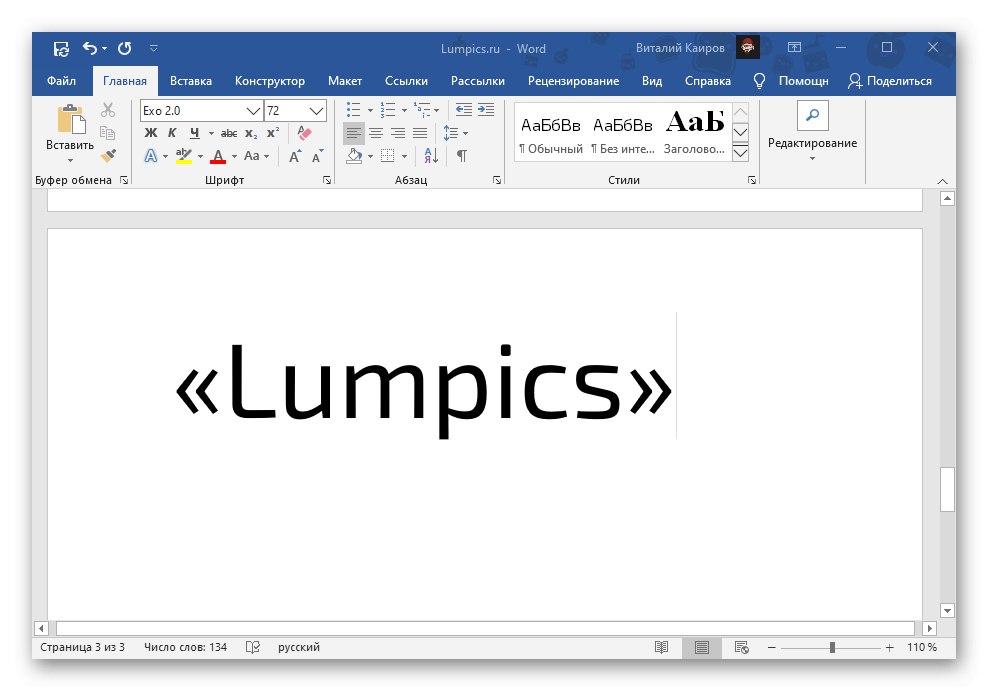
По подразбиране само Word ви позволява да въведете „коледни елхи“. Повечето други програми и услуги, които предоставят възможност за работа с текст, показват тези символи като стикове или запетаи - всъщност различни вариации и стилове на английски и немски кавички.
Прочетете също: Как да правим кавички като запетаи в Microsoft Word
Нещо повече, дори самият текстов редактор на Microsoft преобразува пръчките в коледни елхи, това просто се случва в движение, чрез автоматична подмяна. Следователно, ако по някаква причина, когато използвате кирилица, вместо символите, които разглеждаме, се въведат други знаци, направете следното.
- Извикайте менюто „Файл“ Word програма и отидете на нея "Настроики".
- В страничната лента на прозореца, който се отваря, изберете раздела "Правопис".
- Щракнете върху бутона „Опции за автоматично коригиране ...“намира се в едноименния блок с опции.
- Отидете в раздела „Автоматично форматиране при въвеждане“.
- Поставете отметка в квадратчето до „Прави“ кавички „сдвоени“ и щракнете върху бутона "ДОБРЕ".
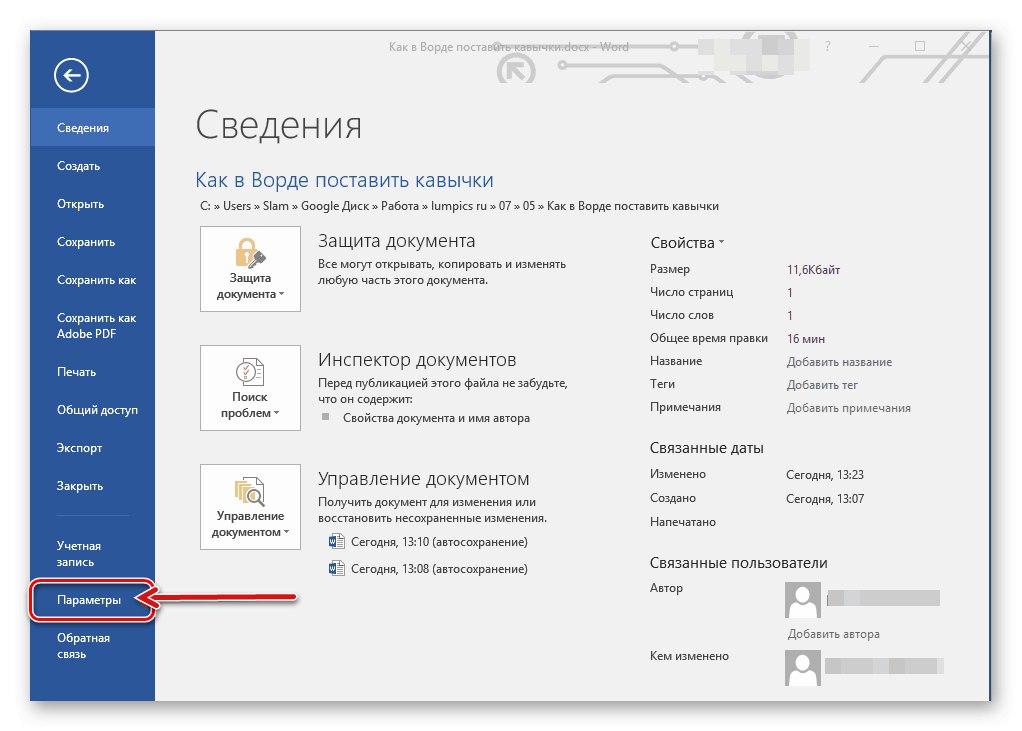
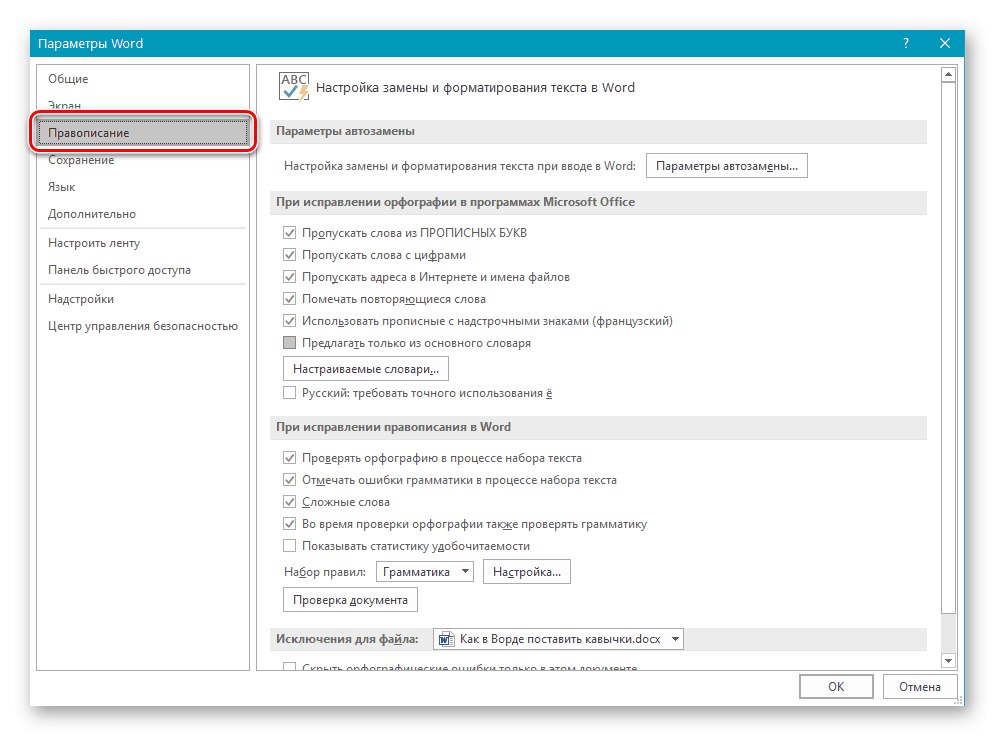
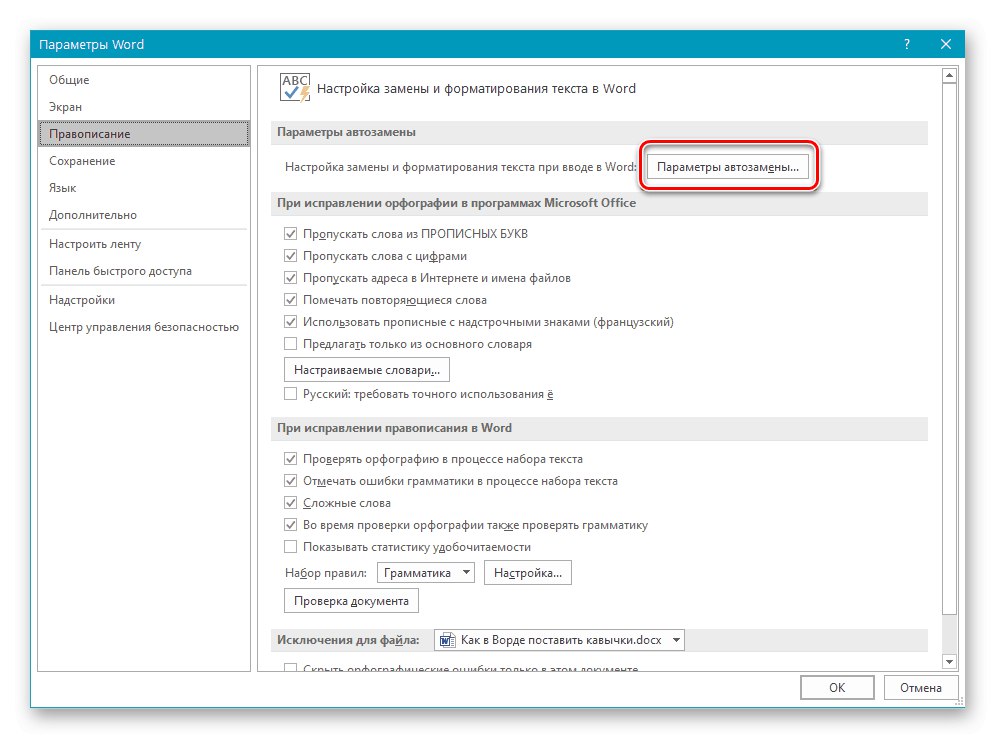
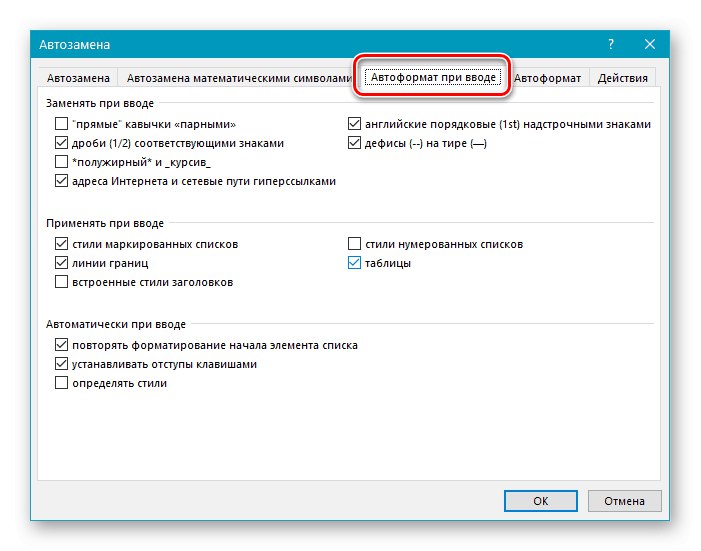
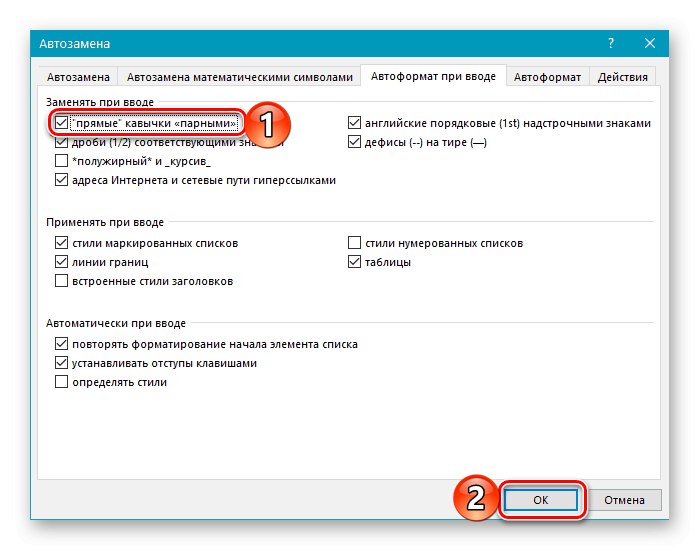
Сега, когато пишете в Word, по подразбиране ще бъдат въведени кавички от рибена кост, а не прави пръчки.
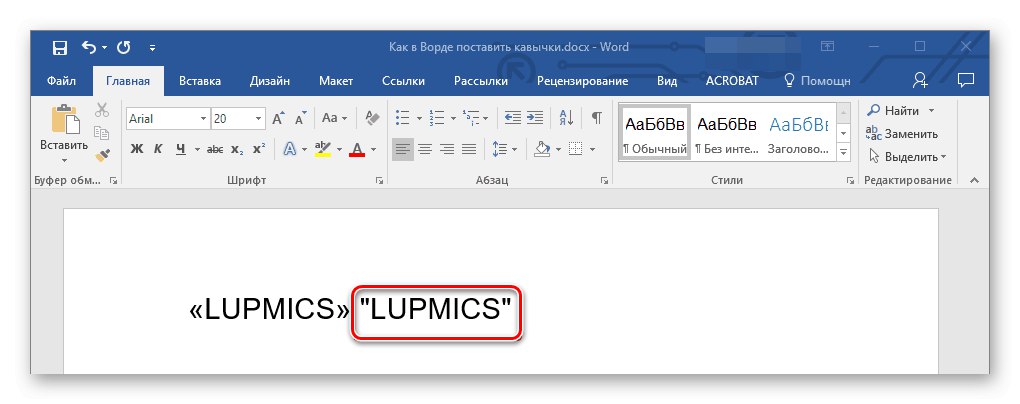
Забележка! В някои шрифтове кавичките на рибената кост може да липсват, вместо тях ще се показват тези, които обикновено се наричат "пръчки" или "лапи". Решението в този случай би било да се използва различен шрифт или специални символи, които ще разгледаме допълнително.
Прочетете също: Как да сменя шрифта в Word
Метод 2: Поставете символ
Ако по някаква причина не можете да въведете коледни елхи от клавиатурата или трябва да ги напишете в оформление, различно от кирилица, вместо комбинацията от клавиши, обсъдена по-горе, трябва да прибегнете до добавяне на символи.
- Отидете в раздела „Вмъкване“, разгънете менюто с бутони "Символ"намира в края на лентата с инструменти и изберете последния елемент - „Други символи“.
- В диалоговия прозорец, който се отваря, направете следното:
- изберете "Шрифт"които използвате за въвеждане на текст;
- в списъка "Комплект" посочете „Допълнителна латиница-1“;
- изберете първо отварящата се рибена кост и натиснете „Поставяне“и след това затварянето и натиснете отново „Поставяне“.
- Затваряне на прозореца "Символ" и въведете текста, който ще бъде затворен в кавички от рибена кост.
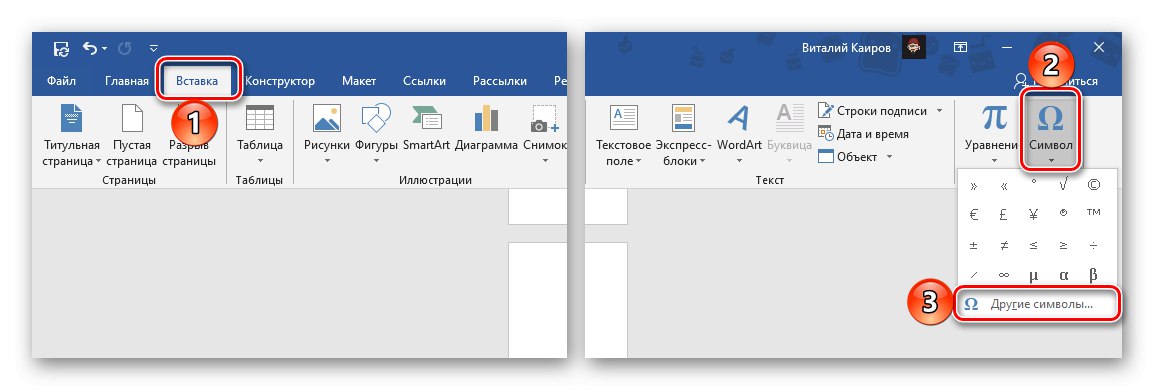
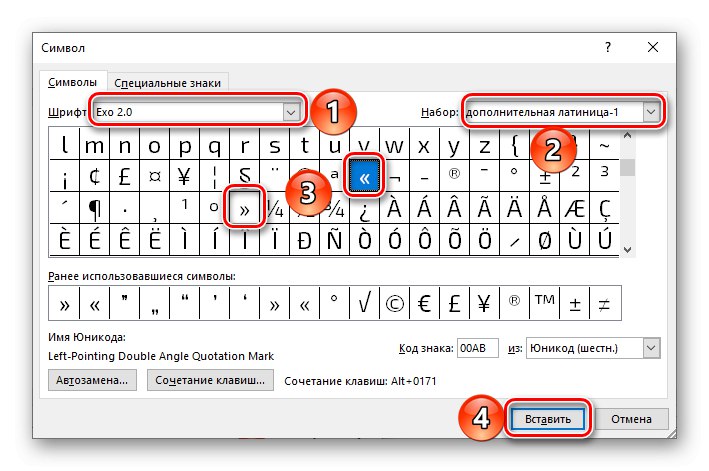
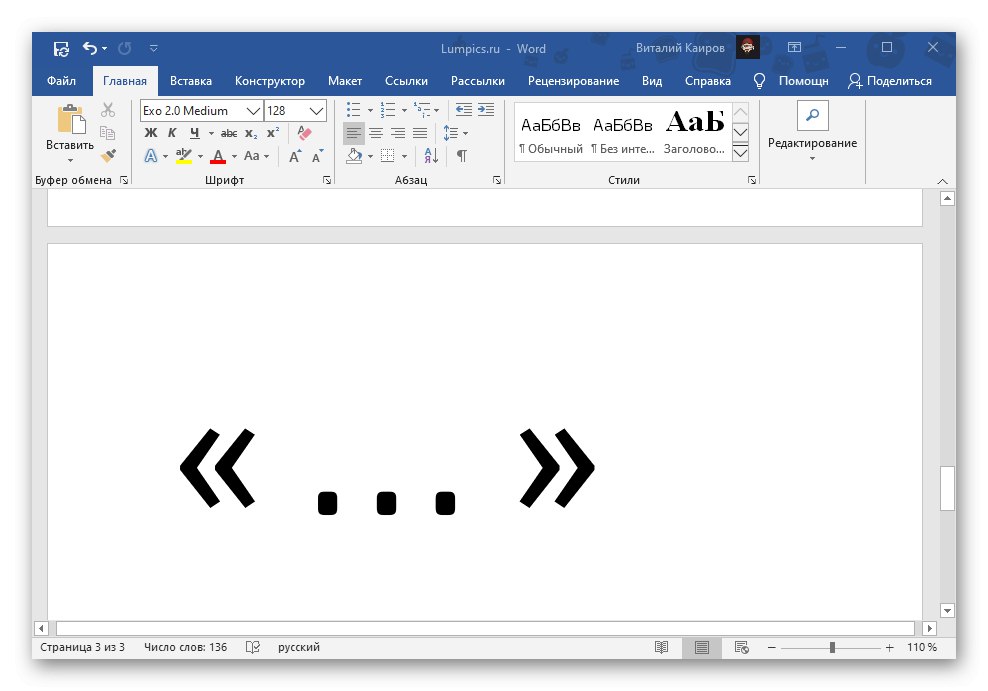
Прочетете също: Поставете символи в Microsoft Word
Метод 3: Преобразуване на символен код
Всички налични символи във вградената библиотека на Word имат свой собствен код. Някои от тях, включително цитатите, които ни интересуват, имат две от тях. Нека да видим как да ги използваме.
Вариант 1: Unicode
Кодът, по който можете да получите котировките на рибената кост, изглежда така:
- 00AB – «
- 00BB – »
Трябва да го управлявате в английското (или друго латинско) оформление на клавиатурата, но един код не е достатъчен, за да получите желания символ. Веднага след въвеждането му, тоест без интервал, трябва да натиснете клавишите Alt + X, които преобразуват записа в символ.

Най-лесният начин е първо да въведете тази двойка кодови изрази и да ги конвертирате в кавички и след това да напишете желаната дума между тях. Ако е въведен на руски (или друг кириличен) език, можете да направите както е показано по-долу - напишете го заедно код + дума + код, след това задайте каретката след първия израз (преди думата) и натиснете Alt + Xи след това повторете същото с втория израз.
00Абел 00BB
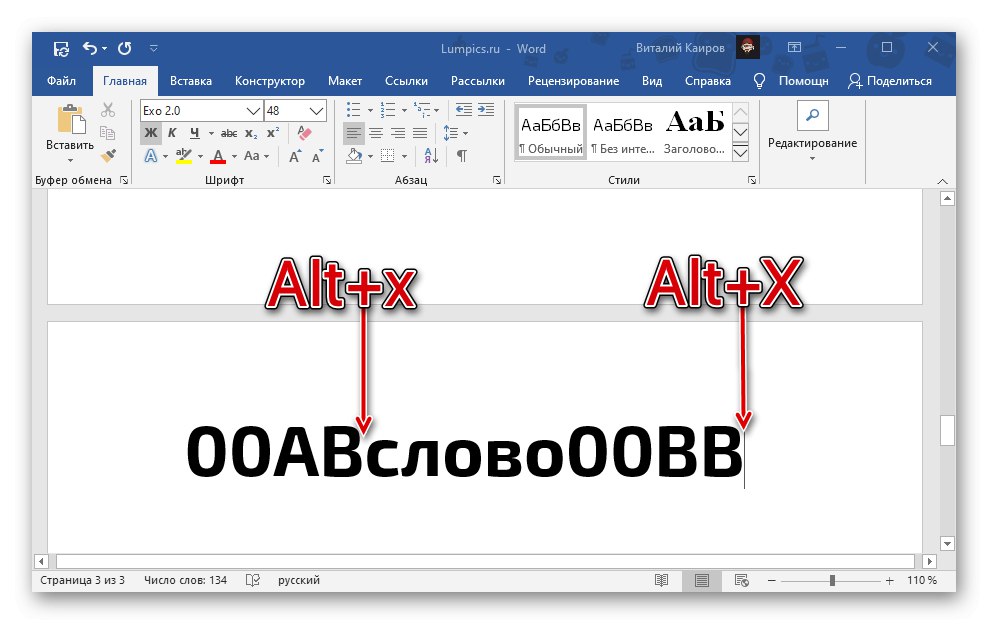
При английските думи този подход няма да работи - те ще се възприемат като част от кода, поради което в резултат на преобразуването ще се получи или съвсем различен знак, или дори липсата на такъв. Решението в този случай е да въведете дума след получаване на кавичките на рибената кост или да добавите отстъпи преди и след нея, да преобразувате кода и след това да премахнете отстъпите.

Разглежданите кодови изрази имат по-проста алтернатива, която е удобна за използване в случаите, когато текстът е въведен на английски език.
- аб – «
- бб – »
Алгоритъмът на действията е един и същ - първо се въвежда код, който в този случай е двойка латински букви и след това се преобразува чрез натискане на клавишите Alt + X.
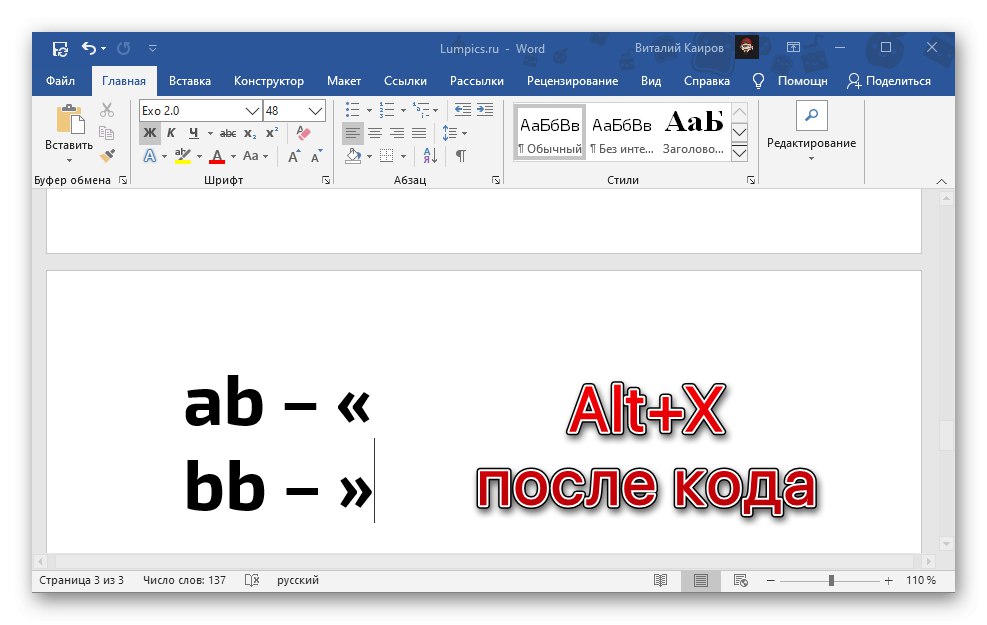
Вариант 2: Клавишна комбинация
Друг начин за писане на коледни елхи е използването на код, който може да се нарече клавишна комбинация. Трябва да го въведете на цифровата клавиатура (NumPad), след като задържите левия бутон "Alt" и го освобождава след въвеждане на последната цифра.
- 0171 – «
- 0187 – »
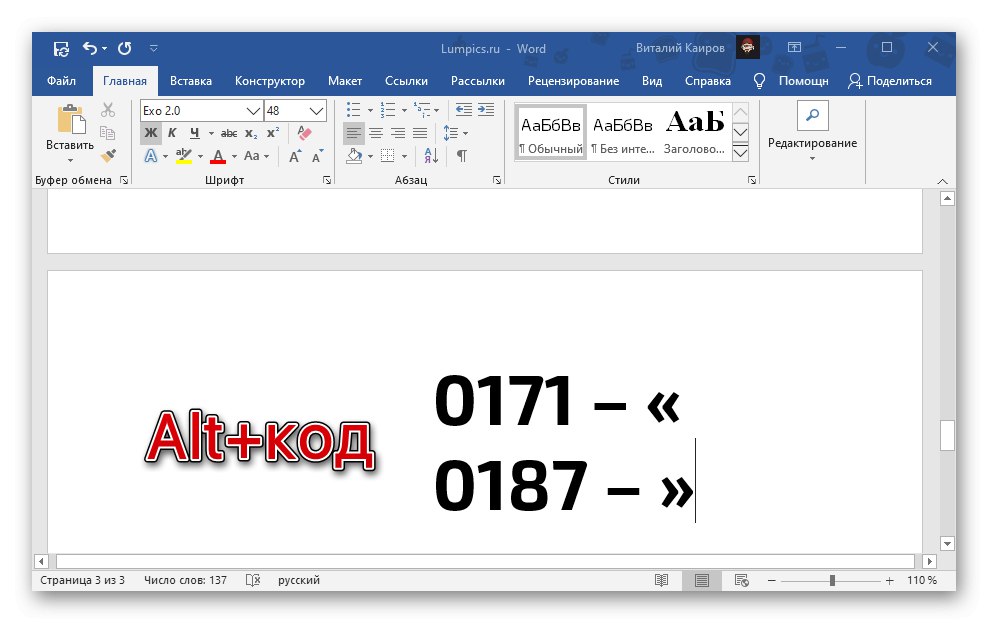
Този подход за писане на котировки за коледни елхи е по-удобен от този, обсъден в предишната част на статията, тъй като работи на всяко езиково оформление. Вярно е, само на клавиатури, оборудвани с пълноценна цифрова клавиатура.